
【WPS之窗口的拆开与合并-新版wps窗口拆开了怎么合并】由于工作原因,经常会用到文档、表格的对比 。
通常笔记本会外接一个显示器,每个显示器显示同一个文档或表格的不同版本,进行比较 。那么就需要对文档或表格的不同版本拆开在不同的窗口中,不同的窗口在不同的显示器中展示 。
另外 , 当打开多个文档、表格或PPT时 , 如果显示的窗口过多,在查看文档时 , 需要在多个窗口进行切换 , 操作也比较繁琐 。
因此对软件的使用需求是:无论什么类型的文档(文字、表格或PPT) , 当打开多个文档时,既要支持它们显示在不同的窗口,也能合并在同一个窗口中显示 。
上述需求,WPS Office就比微软Office支持好得多 。
以下图为例 , WPS支持在同一个窗口开多种类型的文件(PDF, 文字、表格,PPT);
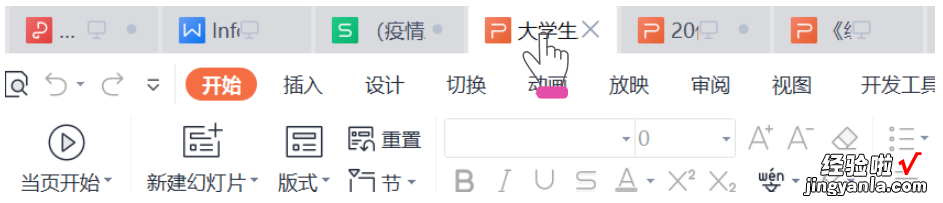
当需要把其中某个文件单独拆分出来在一个独立的窗口显示 , 鼠标点击窗口栏中该文件名处(位置一定要正确),拖出来即可 。例如要把上图中《大学生成功之路1.0》这个PPT拖出来在单独的窗口中显示 。拖出来后《大学生成功之路1.0》就在单独的窗口中显示 , 如下图所示 。
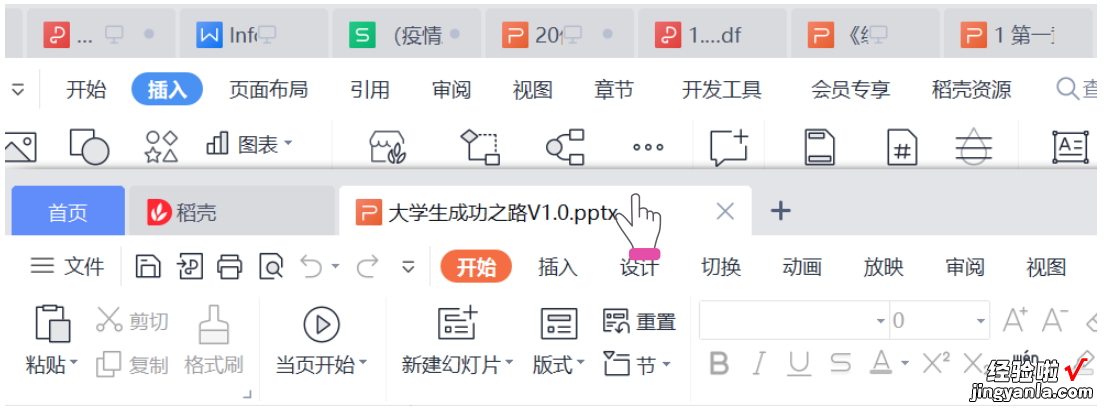
当需要把某个拆分出来在一个独立的窗口显示的文档放回到原来的WPS窗口中时,鼠标点击窗口栏中该文件名(位置一定要正确) , 如上图所示 。拖进去放到WPS窗口最上面那一栏即可,即合并到窗口中 , 如下图所示 。

